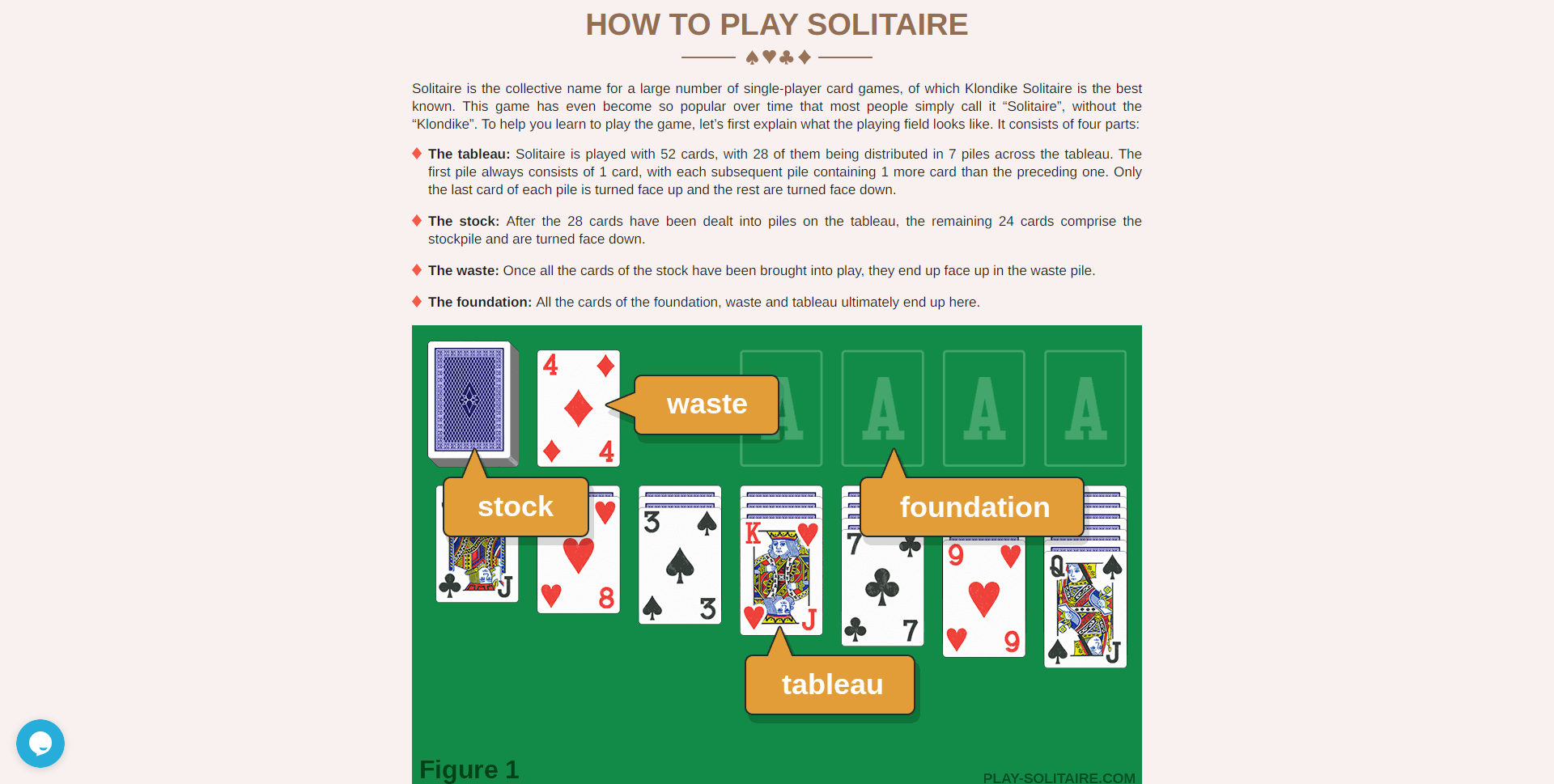Да ли сте знали да постоје наменски претраживачи за игре?
- Проблем који се не учитава РунеСцапе може бити узрокован бројним факторима, од застарјелих управљачких програма до сметњи из друге апликације.
- Брзо решење за овај проблем је скенирање и ажурирање управљачких програма за графику.
- Још једно ефикасно решење за отварање РунеСцапе-а је покретање програма у режиму компатибилности.

ИксИНСТАЛИРАЈТЕ КЛИКОМ НА ДАТОТЕКУ ЗА ПРЕУЗИМАЊЕ
Овај софтвер ће одржавати ваше драјвере у раду и тако вас чувати од уобичајених грешака на рачунару и квара хардвера. Проверите све своје драјвере сада у 3 једноставна корака:
- Преузмите ДриверФик (верификована датотека за преузимање).
- Кликните Започни скенирање да бисте пронашли све проблематичне драјвере.
- Кликните Ажурирајте драјвере да бисте добили нове верзије и избегли кварове у систему.
- ДриверФик је преузео 0 читаоци овог месеца.
РунеСцапе је бесплатна и забавна игра која је привукла интересовање многих гејмера. Међутим, није без грешака.
Један од уобичајених проблема је да је РунеСцапе заглављен при грешци при учитавању. Узроци овог проблема су различити и понекад је тешко одредити.
Без обзира на узрок, овај водич садржи исправке које ће вам омогућити да дођете до њих играјући РунеСцапе на вашем претраживачу и клијента.
Зашто се РунеСцапе не учитава?
Постоје различити разлози због којих се РунеСцапе можда неће учитати. Од проблема на вашем рачунару до сметњи из друге апликације, узроци су бројни. Испод су неке од уобичајених:
- Застарели драјвери
- Проблеми са компатибилношћу
- Интерференција заштитног зида
- Проблеми са вашом верзијом игре.
Зашто је РунеСцапе заглављен при учитавању ресурса апликације?
РунеСцапе ће се заглавити при учитавању ресурса апликације ако користите други екран повезан преко ХДМИ кабла. То је зато што клијент и екран за учитавање морају да деле исти монитор да би се игра правилно учитала.
Једини начин да решите овај проблем је да затворите клијента, искључите ХДМИ кабл и поново га повежете када клијент успешно заврши са учитавањем.
Како могу да натерам РунеСцапе да се поново учита?
1. Привремено онемогућите антивирусни/заштитни зид
Ако имате антивирусни или било који заштитни зид активиран на рачунару, то може узроковати да се РунеСцапе не учитава на Стеам-у. Ово може створити лажни аларм и спречити игру да се повеже са сервером.
У овом случају, најлакши начин да решите проблем старе школе или нормалног РунеСцапе-а који се не учитава јесте да привремено онемогућите антивирусни софтвер. Након што игра успостави везу, можете је поново омогућити.
2. Ажурирајте управљачки програм за графику
2.1 Ручно ажурирајте драјвер
- притисните Виндовс+ Икстастере и изаберите Менаџер уређаја.

- Кликните на Адаптери за екран могућност да га проширите.

- Кликните десним тастером миша на било који драјвер тамо и изаберите Ажурирати драјвер опција.

- Изабрати Аутоматски тражи драјвере опција.

- Сачекајте да се претрага заврши и ажурирајте управљачки програм ако га има.
Застарели драјвери узрокују проблеме са учитавањем РунеСцапе-а и црним екраном. Ово ручно ажурирање управљачког програма требало би да помогне у враћању нормалности.
- Дисцорд Мусиц Бот заостаје: 4 лака начина да то трајно поправите
- Спора брзина преузимања на Стеам-у: 5 начина да ово трајно поправите
- 4 начина да поправите Дисцорд ако се Твитцх интеграција не појављује
- Твитцх апликација у односу на перформансе прегледача [Корисно поређење]
2.2. Ажурирајте драјвер аутоматски
Уместо да пролазите кроз бројне горе наведене кораке за претрагу и инсталирање ажурирања управљачког програма, можете аутоматизовати процес помоћу програма за ажурирање драјвера у ДриверФик-у.
ДриверФик је врхунски софтвер који аутоматски скенира, ажурира и поправља драјвере. Без обзира да ли су драјвери застарели, покварени или недостају, овај алат их све одржава у врхунској форми.
А са огромних 18 милиона оригиналних драјвера у бази података, можете бити сигурни да има све што вам је потребно да поправи РунеСцапе заглављен при учитавању, сачекајте и друге повезане проблеме.
⇒Преузмите ДриверФик
3. Покрените у режиму компатибилности
- Кликните десним тастером миша на икону РунеСцапе.
- Изаберите Својства опција.

- Кликните Компатибилност картица на врху.
- Означите поље за Покрените овај програм у режиму компатибилности за.

- На крају, кликните на Применити дугме праћено У реду.

Ова исправка је ефикасна ако се РунеСцапе не учитава након ажурирања на вашем рачунару.
РунеСцапе који се не учитава може бити узнемирујући, јер понекад може бити тешко утврдити узрок. Уз исправке препоручене у овом водичу, требало би да будете у могућности да поново покренете игру.
Да ли желите да знате како да поправи грешку губитка пакета РунеСцапе? Затим погледајте наш водич за брзе и једноставне начине да то урадите.
Слободно нам јавите исправку која вам омогућава да се вратите уживању у игри у коментарима испод.
 Још увек имате проблема?Поправите их овим алатом:
Још увек имате проблема?Поправите их овим алатом:
- Преузмите овај алат за поправку рачунара оцењено одлично на ТрустПилот.цом (преузимање почиње на овој страници).
- Кликните Започни скенирање да бисте пронашли проблеме са Виндовс-ом који би могли да изазову проблеме са рачунаром.
- Кликните Поправи све да бисте решили проблеме са патентираним технологијама (Ексклузивни попуст за наше читаоце).
Ресторо је преузео 0 читаоци овог месеца.

![3 начина да играте карте против човечанства у претраживачу [са пријатељима]](/f/74d0b6216138480064b99673b1278010.jpg?width=300&height=460)